-
Win10系统下载路径怎么更改
- 2023-01-21 08:00:42 来源:windows10系统之家 作者:爱win10
win10系统默认的下载位置通常都会放在c盘,因此大家经常会在c盘下载了一大堆东西这样会对系统速度造成一定的影响,那么,Win10系统下载路径怎么更改呢?实际上移动下载文件夹就可以了。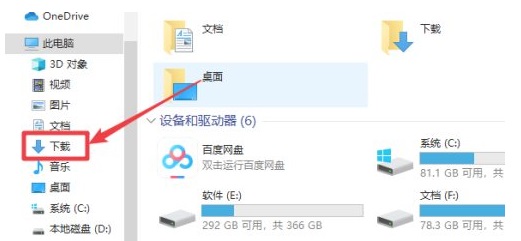
工具/原料:
系统版本:win10系统
品牌型号:联想扬天M4000q
方法/步骤:
更改下载路径的方法
1、首先我们双击打开“此电脑”
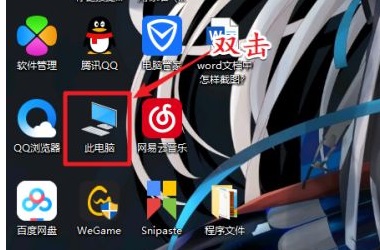
2、接着右键左边栏的“下载”文件夹。
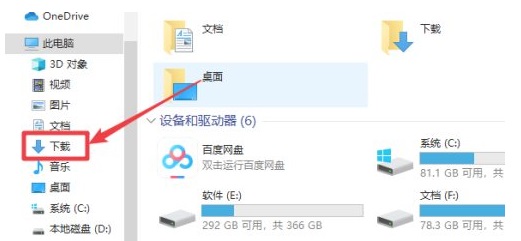
3、然后打开下拉菜单的“属性”

4、随后进入上方“位置”选项卡。
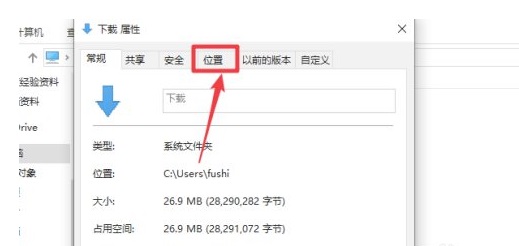
5、进入后,点击图示的“移动”
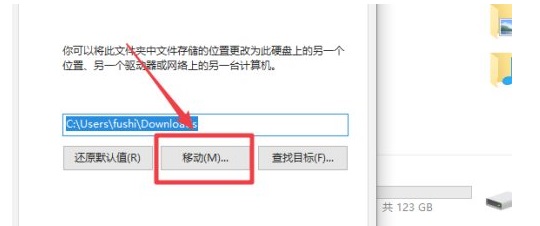
6、最后选择到我们想要的下载位置,再点击“确定”保存即可。
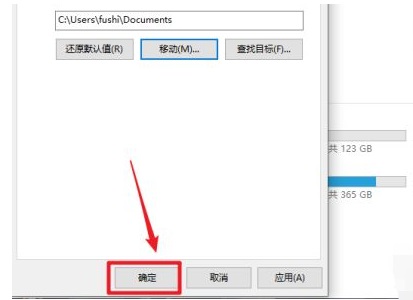 总结:上文就是小编为大家详细介绍的Win10系统下载路径怎么更改的方法,希望以上的介绍能够为大家提供到帮助。
总结:上文就是小编为大家详细介绍的Win10系统下载路径怎么更改的方法,希望以上的介绍能够为大家提供到帮助。
上一篇:微软发布win10升级专业版的方法介绍
下一篇:返回列表
猜您喜欢
- 联想电脑win10恢复出厂设置如何操作..2023-01-16
- win10怎么取消开机密码登陆界面..2022-04-28
- 微软win10系统下载安装教程2022-06-23
- 小编告诉你怎样开启win10微软小娜..2017-10-14
- win10专业版和企业版的区别2022-08-03
- 怎么安装正版win10系统?2020-12-23
相关推荐
- win10专业版和企业版的区别 2022-08-03
- win10蓝屏重启解决方法分享 2020-08-25
- 小编告诉你制作u盘启动盘的方法.. 2018-10-18
- 练习win10电脑以太网没有有效的ip配置.. 2019-08-09
- 小编告诉你蓝牙鼠标怎么连接到笔记本.. 2017-10-18
- win10我的电脑怎么放在桌面 2020-06-30




 魔法猪一健重装系统win10
魔法猪一健重装系统win10
 装机吧重装系统win10
装机吧重装系统win10
 系统之家一键重装
系统之家一键重装
 小白重装win10
小白重装win10
 深度技术ghost Xp Sp3 专业装机版1804
深度技术ghost Xp Sp3 专业装机版1804 深度技术ghost win7系统下载64位装机版1801
深度技术ghost win7系统下载64位装机版1801 qq影音3.7播放器(QQ影音官方下载)
qq影音3.7播放器(QQ影音官方下载) 系统内存浏览工具1.0 绿色免费版 (内存查看偏移工具)
系统内存浏览工具1.0 绿色免费版 (内存查看偏移工具) Ashampoo Media Sync v1.0.1多语言注册版 (存储设备自动同步)
Ashampoo Media Sync v1.0.1多语言注册版 (存储设备自动同步) 萝卜家园Ghost Win7 64位旗舰版下载 v1907
萝卜家园Ghost Win7 64位旗舰版下载 v1907 系统之家win1
系统之家win1 萝卜家园ghos
萝卜家园ghos 中铁时刻表20
中铁时刻表20 小白系统G
小白系统G 萝卜家园ghos
萝卜家园ghos Microsoft Ma
Microsoft Ma 系统之家Ghos
系统之家Ghos 深度技术ghos
深度技术ghos 系统之家ghos
系统之家ghos 雨林木风Win7
雨林木风Win7 飘零密码获取
飘零密码获取 粤公网安备 44130202001061号
粤公网安备 44130202001061号